
XP新ウォレットのインストール手順
2021.9.26 にPCウォレットがバージョンアップしました!
Windows10 64ビットの場合です
※32ビットだとインストール出来ないという情報があります
※Windowsのユーザー名が全角の場合もダメなようです
新5.2ウォレットをダウンロード&解凍
https://github.com/experience-points-development/eXperience-Points/releases/download/v5.2.0.3/eXperiencePoints-5.2.0.3-win64.zip

解凍後、フォルダ毎、Cドライブに移動する

このフォルダを開きます
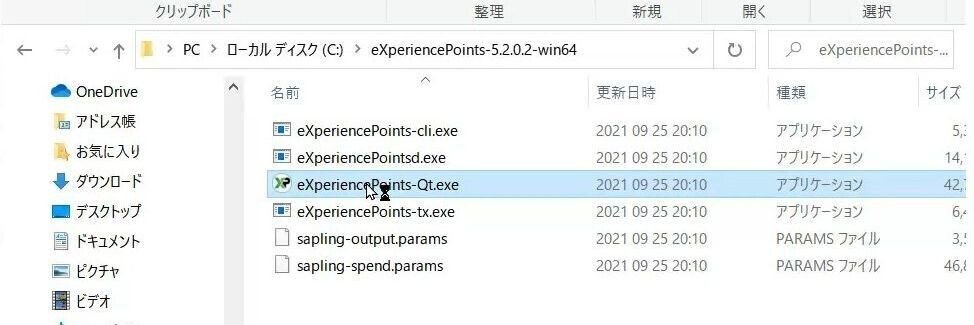
このフォルダは開いておきます
ウォレットを起動( eXperiencePoints-Qt.exe をダブルクリック

データ保存場所はデフォルトのまま

次へ(日本語ありません^^;

次へ

次へ

次へ

このエラーメッセージでOKを押すとウォレットが終了します(させます
この一連の作業により、ウォレットデータフォルダが作成されます

ファイヤーウォールの警告が出たら許可するをクリック
ウォレットのデータフォルダーを開きます

%APPDATA%/eXperiencePoints でエンター
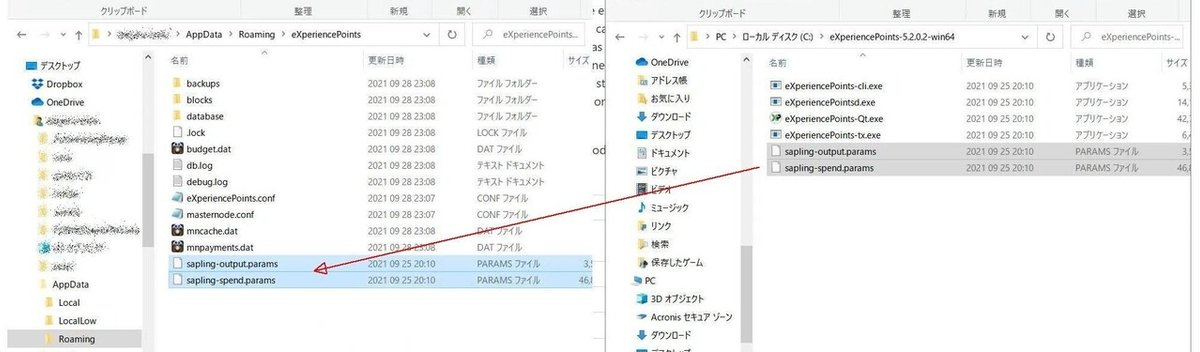
このフォルダにダウンロードしたファイルの中の2つをコピぺして
sapling-output.params と sapling-spend.params です

もう一度、ウォレットを起動

先ほどと同様に次へ次へと送っていくと~

・・・

無事に開けましたでしょうか?

ここにカーソルを持っていくと同期の状態が分かります

南京錠マークをクリックすると暗号化(パスワード)設定画面が出ます
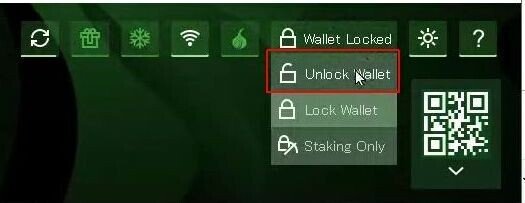
暗号化した場合は、起動の度にアンロック操作が必要になります
そうしないとステーク報酬が受け取れません(2021.10現在

同期が完了したら成功です。
お疲れ様でした~
コインの受け取り用アドレスは?

このQRコードをクリックすると

自分のアドレスが出ますので、COPYボタンで

コピーできます
新規にアドレスを作る場合は

RECEVE をクリック後 Create Request をクリック

全て空白のまま GENERATE (名前を付けたいときは Label に記入

新しいアドレスが出来ました
COPY ADDRESS でアドレスをクリップボードにコピー出来ます
ここが分かりにくかったよ~ というご指摘、大歓迎です。
コメントまたはDiscordのChatジャパニーズまでお願いいたします。
この記事が気に入ったらサポートをしてみませんか?
